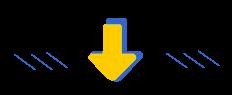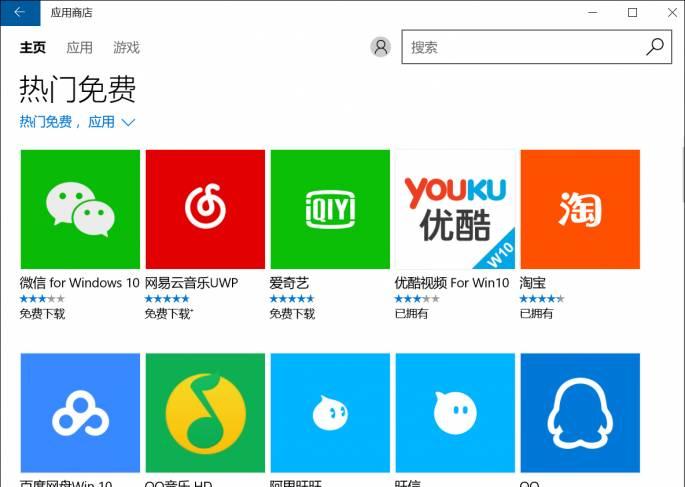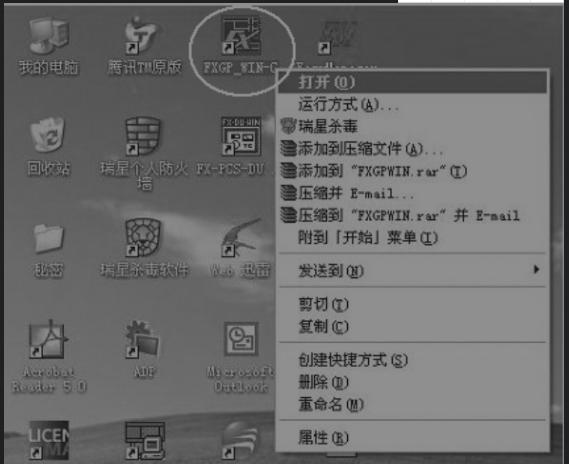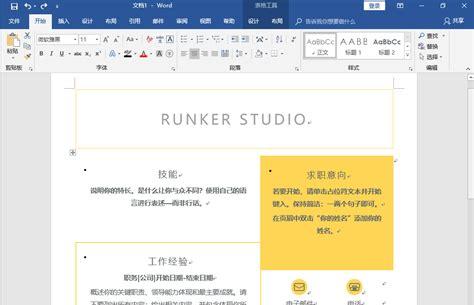一、知识用途
用于使用memtest86 内存检测,判断内存条故障或主板内存插槽故障。
二、适用范围
适用于DDR1、DDR2、DDR3、DDR4等内存,判断内存条故障或主板内存插槽故障。(本文以windows 10 为例)
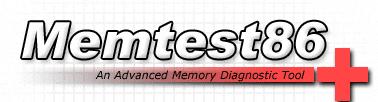
图1 Memtest86
MemTest86 是一种诊断工具,用于测试随机存取存储器(RAM)即内存条的故障。MemTest86 具备检测:
1)RAM(内存)将接受并保留发送给它的随机数据模式
2)当内存的不同部分尝试交互时没有错误
MemTest86 无需基于操作系统,将RAM与系统隔离,在测试过程中不考虑其他任何组件。
三、操作步骤3.1 准备工作
制作MemTest86 引导U盘或使用具备MemTest软件的PE工具盘。本文以制作MemTest86 引导U盘。
1、访问MemTest86 网站http://www.memtest.org/
2、向下滚动到下载(预构建和ISO)部分。单击USB密钥自动安装程序(Win9x / 2k / xp / 7)链接以下载自动安装程序工具。
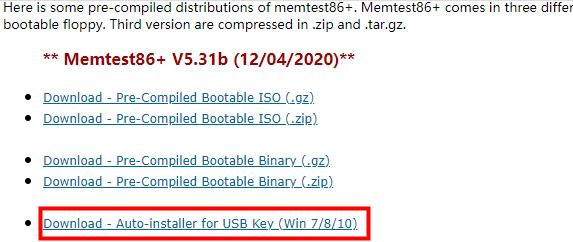
图2 下载Auto-installer for USB Key (Win7/8/10)
3、找到下载好的文件并将其解压缩。
4、准备一个U盘(空白U盘,容量大小不限)将U盘接入电脑。
5、打开解压缩的文件夹,然后单击MemTest86 USB安装程序。
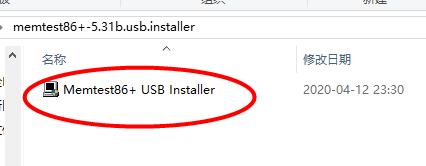
图3MemTest86 USB

图4协议条款
7、将打开“安装程序”窗口。从下拉列表中选择您的USB驱动器。并勾选“(Recommended)Check this box if you want to format Drive D:\”。阅读有关安装程序将完全擦除驱动器内容的警告,然后单击“Create” 创建。
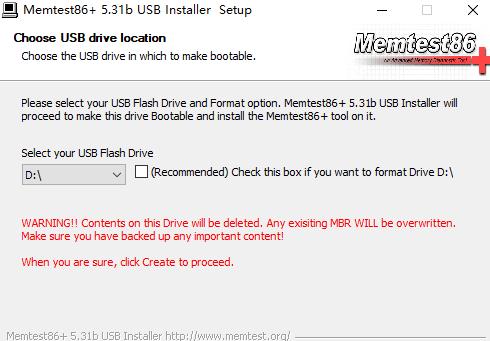
图5USB驱动器
8、安装程序将格式化驱动器,然后创建可启动USB,该过程仅需几秒钟。完成后,单击“下一步”。
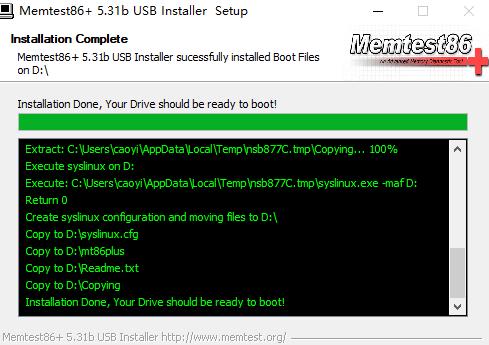
图6创建完成
9、单击完成,然后关闭安装程序。您的可启动USB记忆棒现在可以使用了。
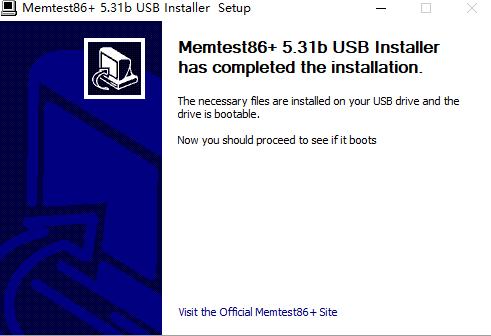
图7 安装完成
3.2 内存测试
1、将U盘接入需要测试内存的电脑,启动进入BIOS。选择启动选项,然后选择创建可启动U盘。保存更改后退出BIOS时,PC将启动到MemTest86 ,它将自动开始运行,选择U盘启动设备。或者按快捷键(F12\F11\F10不同品牌型号电脑快捷方式不一样)选择U盘启动方式启动电脑。电脑启动后自动进入MEMTEST86 界面,开始扫描内存。
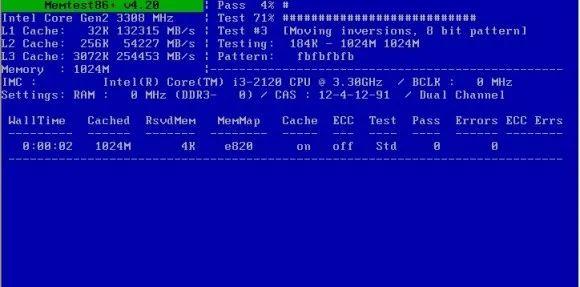
图8内存扫描
2、当内存存在异常时,会以红色的标出来。如图9 内存检测出异常
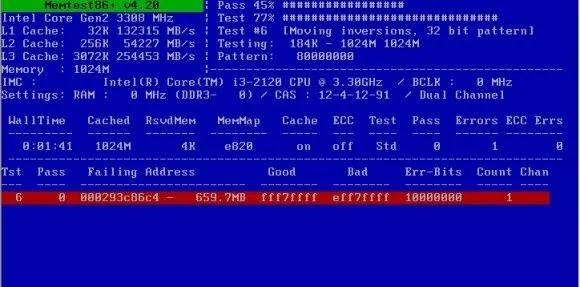
图9内存检测出异常
3.3 结果与扩展测试
如果MemTest86 运行8次而没有发现错误,则可以确定RAM(内存)是好的。但是,如果MemTest86 确实发现了错误,则应确定是RAM(内存)出现故障还是电脑主板DIMM(内存插槽)插槽。为了确定这一点,需要测试每个DIMM插槽中的每根RAM。
例如:
如果有两根内条和两个DIMM插槽:
如果输出是这样的,则说明内存故障,因此需要更换内存条。第一根内存条在两个DIMM插槽中均发生故障,但是第二根内存条在两个DIMM插槽中均通过。
表1.内存测试结果
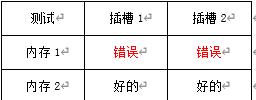
如果输出是两根RAM都在第一个DIMM插槽中发生故障,但两根RAM都通过了第二个DIMM插槽中,那么应该更换主板或维修主板。
表2.内存测试结果
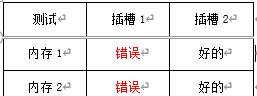
注:MemTest86 至少需要运行8次才能得出结论,否则将无法对RAM进行完整的分析。
请确保运行完整的8次均通过无异常以获得最终结果。如果运行的次数少于8次且无异常,则需要重新运行。